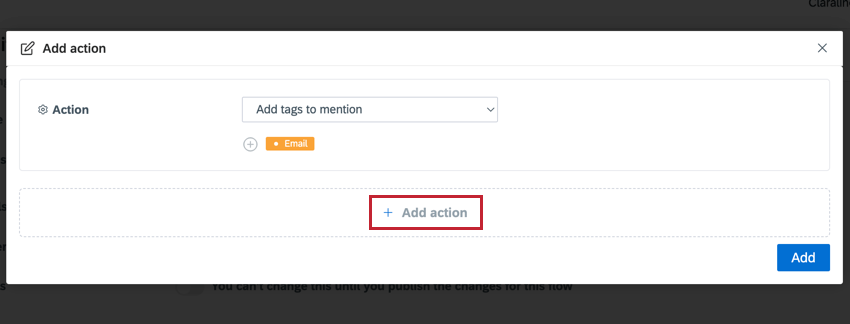Flujos (QSC)
Acerca de los flujos en Qualtrics Social Connect
Puedes utilizar Flujos en Qualtrics Social Connect para responder automáticamente a las preguntas y acciones de los clientes. Los flujos funcionan como un chatbot que se ejecuta en varias declaraciones del tipo “si X, entonces Y” que anticipan preguntas comunes de los clientes.
Los chatbots basados en flujo son una excelente herramienta para responder rápidamente a los clientes. Puede tener un flujo que responda fácilmente a las preguntas frequentes, guíe a los consumidores a través de una lista de pasos de solución de problemas o los dirija a su base de conocimientos para obtener más ayuda.
Configurar un flujo
Un flujo es una secuencia seleccionada de respuestas predefinidas nuevas o existentes. Puedes crear tus respuestas predefinidas mientras creas tu flujo o crearlas de antemano para agregarlas rápidamente a tu flujo. La configuración de esta página supone que ya ha creado las respuestas predefinidas que desea usar en su flujo.
- Navegar hasta el respuestas enlatadas sección de Configuración de cuenta.
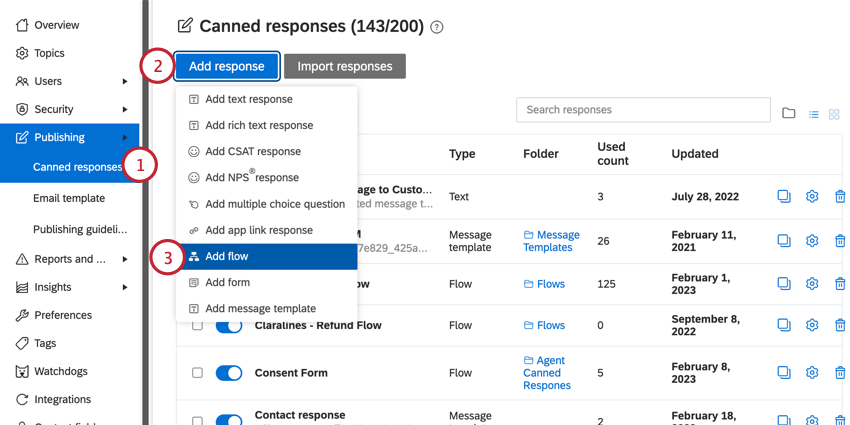
- Hacer clic Añadir respuesta.
- Seleccionar Añadir flujo.
- Hacer clic Editar para abrir la configuración de tu flujo.
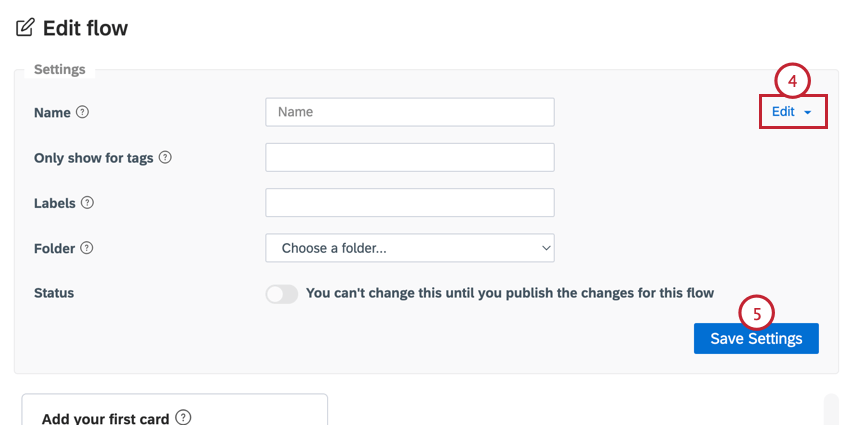
Las configuraciones en esta sección incluyen:- Nombre:Dale un nombre a tu flujo para que sepas lo que hace.
- Mostrar solo para etiquetas:Puedes limitar el flujo solo a menciones con determinadas etiquetas. Haga clic en el cuadro para seleccionar las etiquetas. Una vez que hayas elegido tus etiquetas, este flujo solo aparecerá como una opción para las menciones con las etiquetas seleccionadas.
- Etiquetas: Aplicar etiquetas a tu respuesta predefinida. Esto puede facilitar la búsqueda de la respuesta más adelante.
- Carpeta:Elige una carpeta para su respuesta enlatada.
- Estado:Cuando esté habilitado, el flujo estará disponible para cualquier mención relevante. No puedes habilitar tu flujo hasta que lo hayas creado y hayas hecho clic en “Guardar flujo”.
- Asegúrese de hacer clic Guardar configuración una vez que haya terminado de editar cualquier configuración en esta sección. Al hacer clic en “Guardar flujo” en la parte inferior de la página no se guardarán estas configuraciones.
- Los flujos se componen de “tarjetas”. Estas tarjetas son los diferentes componentes de tu flujo. En el Añade tu primera tarjeta Sección, elige lo primero que quieres que suceda en tu flujo.
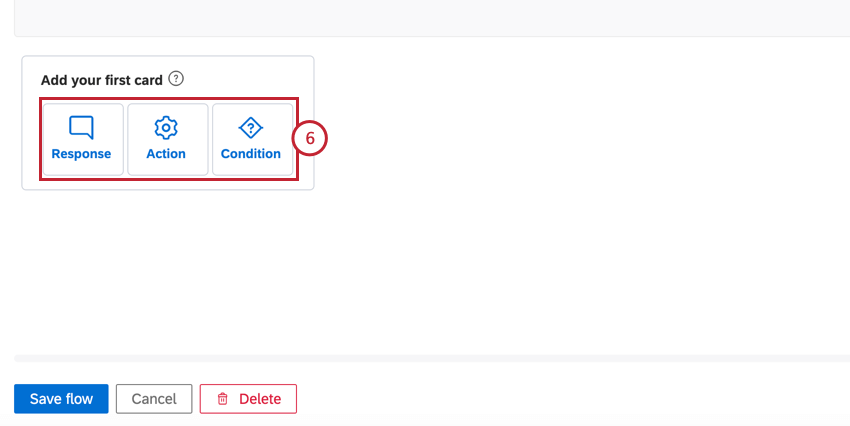
Sus opciones incluyen las siguientes:- Respuesta:responder con una respuesta predefinida.
- Acción:realizar una acción en la mención (como etiquetar la mención)
- Condición:Establezca criterios para limitar cuándo se activa su flujo y crear diferentes rutas en el flujo.
Consejo Q: Visita las secciones vinculadas para obtener más información sobre cómo configurar cada tarjeta.
- Después de agregar tu primera tarjeta, puedes comenzar a crear diferentes rutas para tu flujo. Haga clic en el signo más ( + ) en una tarjeta existente para agregar una nueva tarjeta después de ella.
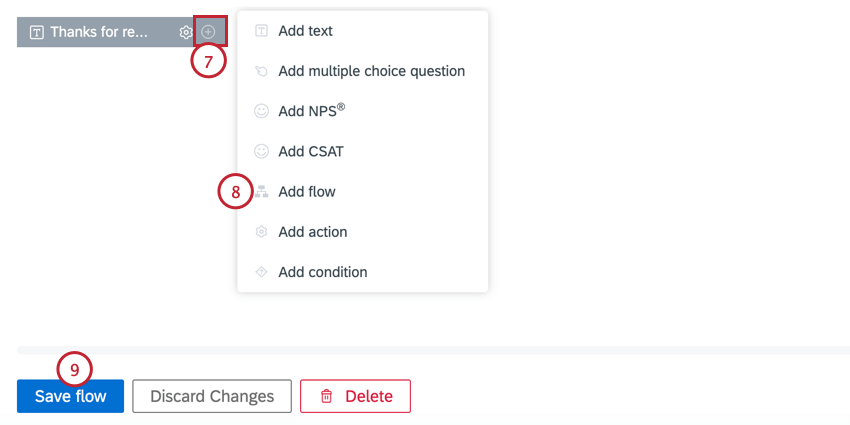
- Al crear cartas adicionales, tendrás las mismas opciones de cartas que antes. Además, existe la opción de seleccionar Añadir flujo, que le permite seleccionar un flujo existente para utilizar.
- Cuando haya terminado de crear su flujo, haga clic en Guardar flujo.
Tarjetas de respuesta
Las tarjetas de respuesta le permiten enviar un mensaje al cliente. Puedes enviar un mensaje estándar o incluir una pregunta junto con él. Al crear una tarjeta de respuesta, tiene las siguientes opciones: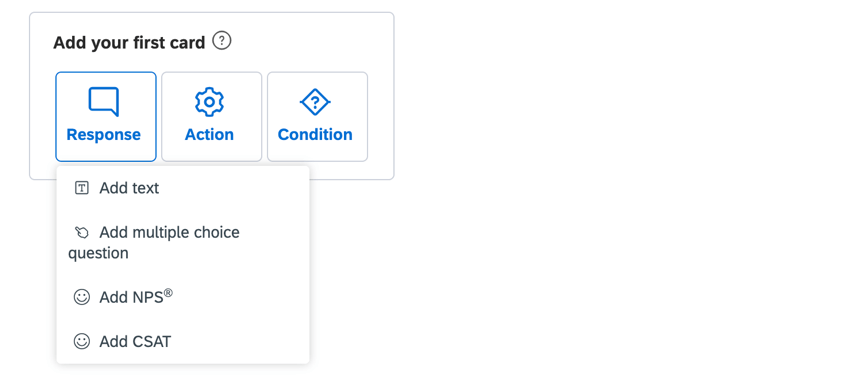
- Añadir texto: Añade tu respuesta basada en texto, como un saludo.
- Agregar pregunta de opción múltiple:Cree una pregunta y agregue diferentes opciones de respuesta para que el cliente elija.
- Añadir NPS®: Elija una de las preguntas NPS disponibles.
- Añadir CSAT: Elija una de las preguntas CSAT disponibles.
Tarjetas de acción
Las tarjetas de acción le permiten realizar acciones en menciones, casos y contactos. Por ejemplo, puede resolver la mención si el cliente llega a un resultado que no requiere seguimiento, o puede actualizar los detalles de contacto según la información que el cliente proporcione durante el flujo.
Las siguientes acciones están disponibles: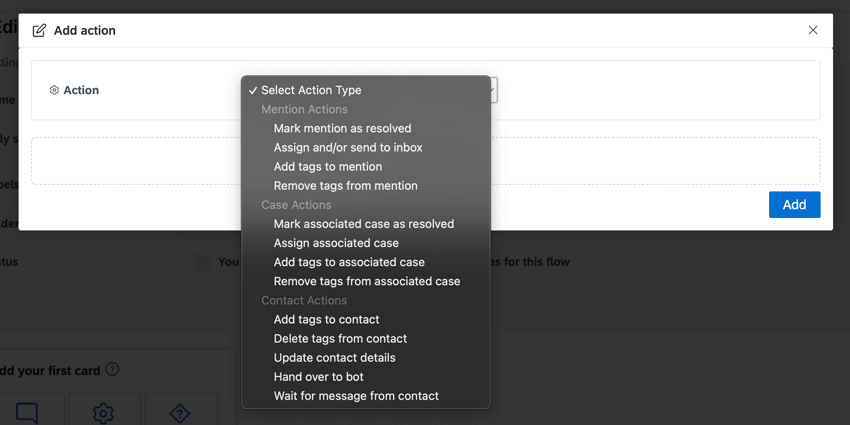
- Mencionar acciones
- Marcar mención como resuelta:Resuelve la mención asociada. Esto es útil si el cliente indica que su problema se ha resuelto durante el flujo.
- Asignar y/o enviar a bandeja de entrada:Asigna la mención a un determinado usuario o equipo y envíala a la Bandeja de entrada.
- Añadir etiquetas para mencionar: Aplicar etiquetas a la mención.
- Eliminar etiquetas de la mención:Eliminar etiquetas de la mención.
- Acciones del caso
- Marcar el caso asociado como resuelto:Se resolverán el caso asociado y todas las menciones no resueltas dentro del caso.
- Asignar caso asociado:Asignar el caso a un determinado usuario o equipo.
- Agregar etiquetas al caso asociado: Aplicar etiquetas al caso.
- Eliminar etiquetas del caso asociado: Retire las etiquetas del estuche.
- Acciones de Contacto
- Añadir etiquetas al contacto: Aplicar etiquetas al contacto.
- Eliminar etiquetas de un contacto:Eliminar etiquetas del contacto.
- Actualizar datos de contacto:Actualizar los datos de contacto (como nombre, correo electrónico o cualquier campos de contacto personalizados).
- Entregar al bot:Transfiere la conversación a un chatbot. Cuando eliges esta opción, el flujo finaliza y el bot se hace cargo de la conversación.
- Espere mensaje para contacto:Pausa el flujo hasta que el cliente envíe un mensaje.
Tarjetas de Condición
Las tarjetas de Condición te permiten crear varias afirmaciones del tipo “si esto, entonces aquello” para crear diferentes caminos para tu flujo. Una interacción solo activador esa rama del flujo si la condición específica se cumple o no durante la interacción.
Una vez que agregas una tarjeta de condición , puedes definir qué sucede para las 2 rutas diferentes. Si se cumple la condición , el contacto se envía a la ruta “Éxito”. Si no se cumple la condición , el contacto se envía a la ruta “De lo contrario”.
Al construir las condiciones se tienen las siguientes condiciones: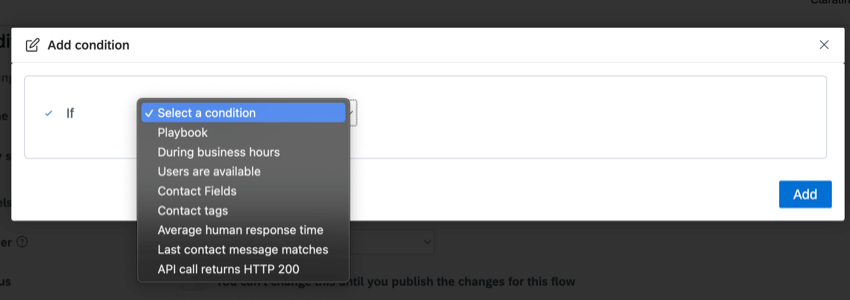
- Manuales de juego:Si un específico Manual de estrategias está activo
- Durante el horario comercial:Si la interacción ocurre durante una horario comercial.
- Los usuarios están disponibles:Si los usuarios de un determinado equipo están marcados como disponibles.
- Campos de Contacto:Si un campo de contacto está vacío, contiene un valor determinado o no contiene un valor determinado.
- Etiquetas de Contacto:Si un contacto tiene o no una determinada etiqueta se le aplica.
- Tiempo medio de respuesta humana:Si el tiempo de respuesta de su perfil supera el umbral establecido, muestre una advertencia a los clientes sobre los tiempos de espera.
- El último mensaje de contacto coincide:Si el último mensaje del contacto coincide con un filtro.
- La llamada API devuelve HTTP 200:Si una llamada API devuelve un código de estado HTTP 200. Para utilizar esta condición, debe proporcionar la URL a llamar y el secreto asociado. Cuando se evalúa esta tarjeta de condición , Qualtrics realizará una solicitud HTTP POST a la URL que usted proporcione. Cuando el punto final de API configurado devuelve un código de estado HTTP 200, la condición se evaluará como “Éxito”. Si el punto final de la API devuelve cualquier otro código de estado, el flujo continuará a través de la ruta “De lo contrario”.
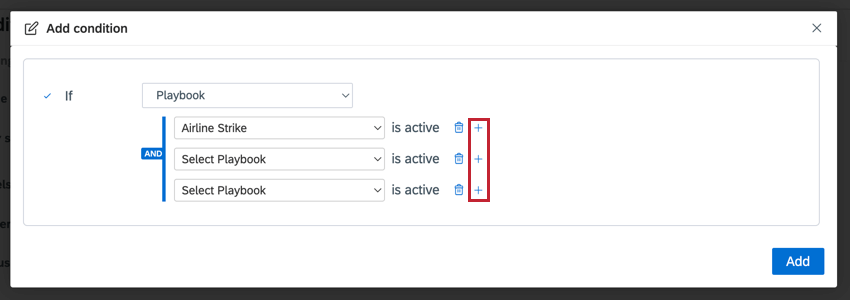
Después de crear tu condición, define cada ruta: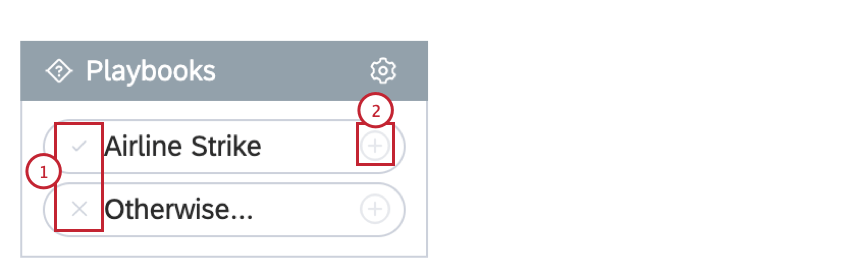
- La ruta “Éxito” tiene una marca de verificación al siguiente , mientras que la ruta “De lo contrario” tiene una X al siguiente . El camino del “Éxito” es lo que sucede cuando se cumplen las condiciones, mientras que el camino del “De lo contrario” es lo que sucede cuando las condiciones no se cumplen.
- Haga clic en el signo más ( + ) siguiente a la ruta para definir el siguiente paso. Esta podría ser una carta de respuesta, una carta de acción u otra carta de condición .
Probando un flujo
Puede probar su flujo antes de ponerlo en funcionamiento para los clientes. Haga clic en el chatbot en la esquina inferior derecha para abrir una ventana de chat emergente donde puede simular una conversación usando el flujo. Intente probar cada ruta en su flujo para asegurarse de que funcione según lo previsto.![]()
Activando un flujo
Tienes la opción de enviar el flujo automáticamente cada vez que un cliente abre el chat contigo en un perfil conectado, o puedes enviar manualmente tu flujo en cualquier momento durante la conversación privada:
- La activación manual del flujo se puede realizar de la misma manera que enviando cualquier otra respuesta enlatada.
- La configuración de un flujo para que se envíe automáticamente se puede realizar a través de Página del Gerente de perfiles o el Casos página.
El envío automático de un flujo a través de la página del gerente de perfiles ofrece más posibilidades que a través de una regla de creación de casos. Estas posibilidades varían según el servicio de redes sociales.
Al editar un Perfil de Facebook en el gerente de perfiles, puedes usar un flujo para estas 3 configuraciones:
- Rompehielos:Los rompehielos proporcionan una manera para que los contactos inicien una conversación con una empresa utilizando una lista de preguntas frecuentes. Puedes elegir enviar automáticamente un determinado flujo cuando un contacto hace clic en un Ice Breaker. La configuración de Ice Breakers a través de Qualtrics Social Connect anulará cualquier configuración existente en Facebook.
- Botón Comenzar:Esta opción mostrará el botón “Comenzar” en la pantalla de bienvenida de Facebook Messenger y publicar el flujo seleccionado para el usuario que haga clic en él.
- Menú persistente:Esta opción le permite tener un elemento de interfaz de usuario siempre activo dentro de las conversaciones de Messenger. Este menú debe contener acciones de nivel superior que los usuarios puedan elegir en cualquier momento.
Al editar un Perfil de Twitter en el gerente de perfilesPuedes utilizar un flujo como respuesta rápida. Puedes agregar hasta 5 respuestas rápidas. Este flujo se adjunta al primer mensaje de bienvenida o DM.
También puedes agregar una respuesta rápida a cada mensaje saliente, siempre que el mensaje saliente no tenga un archivo adjunto como un CSAT o botones. Esto le permite agregar una opción para que el cliente reinicie el flujo si lo desea.
Chat en vivo
Puedes agregar un flujo a tu Chat en vivo como respuesta automática cuando se inicia la conversación.
También puedes agregar un flujo a cada mensaje saliente, siempre que el mensaje saliente no tenga un archivo adjunto como un CSAT o botones. Esto le permite agregar una opción para que el cliente reinicie el flujo si lo desea.
Puedes utilizar un flujo en WhatsApp creando un Respuesta automática en una regla de creación automática de casos. Este flujo se enviará automáticamente como la primera respuesta a una conversación.
También puedes agregar un flujo a cada mensaje saliente, siempre que el mensaje saliente no tenga un archivo adjunto como un CSAT o botones. Esto le permite agregar una opción para que el cliente reinicie el flujo si lo desea.
Twilio
También es posible utilizar flujos en Twilio. Las opciones a la hora de crear el flujo son las mismas que las de Twitter, Facebook o Live Chat. Sin embargo, existen algunas diferencias importantes:
- Twilio no admite tarjetas de Botones/Respuestas rápidas, por lo que estas se traducirán a texto.
- El cliente deberá escribir el texto del Botón/Respuesta rápida para continuar en el flujo.
- La frase “Puedes decir” sólo está disponible en inglés.
Ejemplo: Por ejemplo, supongamos que tiene la siguiente pregunta de opción múltiple que utiliza botones:
“¿En qué te gustaría que te ayudemos hoy?”
- Mi cuenta
- Horas de Contacto
- Otra cosa
Se traducirá al siguiente mensaje en Twilio:
¿En qué te gustaría que te ayudemos hoy? Puedes decir: Mi Cuenta, Horas de Contacto , Algo Más”
Mensajes de Apple para empresas
También es posible utilizar flujos en Apple Messages for Business. Las opciones a la hora de crear el flujo son las mismas que las de Twitter o Facebook. Sin embargo, existen algunas diferencias:
- Apple admite un tipo adicional de mensajes de opción múltiple llamado Carrusel. Este tipo de pregunta muestra una lista de opciones con un título, un subtítulo y una imagen. Este tipo de pregunta también permite a los clientes la opción de seleccionar una o más de las posibles respuestas en el carrusel, hasta un máximo de 10.
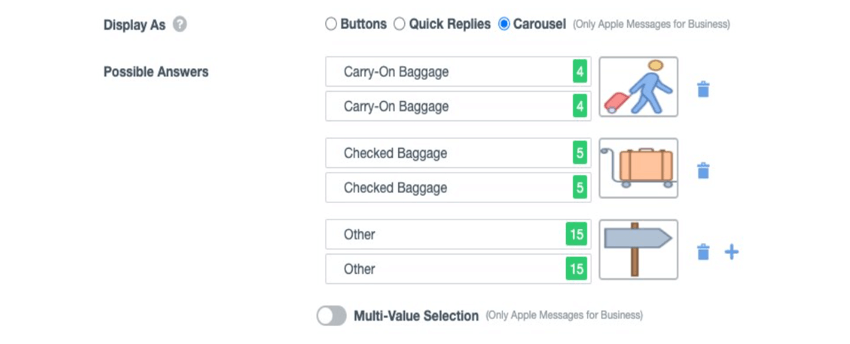
- Apple admite respuestas rápidas, pero funcionan de forma un poco diferente. El texto saliente que agregue a una respuesta rápida solo será visible para el cliente después de que seleccione la respuesta rápida.